PDF 파일을 암호로 보호하여 비즈니스 또는 개인 소스의 기밀 파일에 대해 걱정하지 않는 방법을 알아보세요.
해커는 항상 기업과 개인을 함정에 빠뜨리는 방법을 찾아 민감한 데이터에 액세스하고 금전적 이익을 위해 악용합니다.
Statista에 따르면 2022년 3분기 전 세계적으로 1,500만 건의 데이터 유출이 발생했습니다. 같은 해 2분기에 비해 167% 급증했습니다.
이러한 엄청난 데이터 유출의 상당 부분은 PDF 문서에서 발생합니다. 중요한 이유는 기업과 개인이 PDF를 암호로 보호하는 것을 꺼리거나 방법을 모르기 때문입니다.
PDF 파일에 있는 비즈니스 또는 개인 데이터의 기밀성이 염려되고 구제책을 찾고 있다면 올바른 위치에 왔습니다! 가능한 PDF 문서 취약성, PDF 암호 보호 사용 사례 및 PDF 암호 보호에 도움이 되는 도구에 대해 알아보십시오.
목차
개인 비즈니스 문서의 취약성
업무용으로 보호되지 않은 PDF를 사용하는 경우 고객, 의뢰인 및 직원 간에 전문적인 PDF 문서 순환을 중지하십시오. 비즈니스 PDF 파일이 열려 있으면 누구나 콘텐츠에 액세스하고 승인하지 않은 유리한 방식으로 사용할 수 있습니다.
또한 해커가 회사에서 직접 중요한 비즈니스 데이터에 항상 액세스하는 것은 아닙니다. 귀하가 비즈니스 PDF를 공유한 제3자가 해킹 공격의 피해자가 될 수 있으며, 결과적으로 귀하의 조직도 피해를 입을 수 있습니다.
비즈니스 PDF는 해커가 조직의 서버에 액세스하는 데 사용할 수 있는 민감하고 유용한 정보를 보여줍니다.
예를 들어 클라이언트/고객/공급업체 간에 보호되지 않은 PDF를 배포하고 있습니다. 해커는 회사 문서를 PDF로 저장한 개인의 이메일 또는 클라우드 저장소를 대상으로 삼아 액세스 권한을 얻습니다.
공개 액세스를 통해 악의적인 행위자는 비즈니스 파일을 형식화하는 방법을 알 수 있습니다. 그들은 가짜 파일을 만들고 악성 실행 파일(.exe)을 PDF에 추가한 다음 고객의 답장을 모방하여 회사로 다시 보냅니다.
직원이 사이버 보안에 대해 광범위하게 교육받지 않은 경우 문서를 의심하지 않고 실행 파일과 함께 열 수 있습니다. 그러면 조직의 서버에 랜섬웨어가 설치되어 비즈니스 데이터가 해커의 손에 들어갈 수 있습니다.
PDF 암호 보호는 어떻게 도움이 됩니까?
#1. 무단 복사 방지
PDF를 여는 비밀번호를 모르는 사람은 문서에 접근할 수 없습니다. 원치 않는 복사 붙여넣기로부터 민감한 정보를 보호하는 데 도움이 됩니다.
암호로 보호된 PDF 파일을 클라이언트/공급업체/직원과 공유하면 신뢰할 수 있습니다. 그들이 개인 정보 보호 정책을 준수하지 않는 경우 PDF를 공유한 특정 사람들이 보낸 것임을 알 수 있습니다.
#2. 민감한 데이터에 대한 불법 액세스 중지
암호가 없는 PDF를 회사 서버에 저장하고 직원이 파일을 보지 않고 액세스할 수 있다면 큰 문제가 될 수 있습니다. 또는 일부 클라이언트가 실수로 귀하의 PDF 파일을 귀하가 승인하지 않은 제3자에게 전달할 수 있습니다.
이러한 시나리오에서 PDF를 암호로 보호했다면 데이터 유출 피해자가 아닐 수 있습니다.
#삼. 인쇄 보호

데이터 무결성과 형식을 유지하는 기능 덕분에 대부분의 사람들은 문서의 하드 카피가 필요할 때마다 PDF 파일에서 인쇄하는 것을 선호합니다. 이 기능은 또한 적절한 허가 없이 인쇄된 후 공개적으로 배포될 가능성을 높입니다.
따라서 PDF 파일에 암호를 설정하는 것은 다른 사람이 복사하는 것을 방지할 뿐만 아니라 문서를 인쇄하지 못하도록 하는 것입니다. 많은 응용 프로그램은 PDF 파일의 인쇄 기능을 중지하는 옵션도 제공합니다.
무단 액세스로부터 PDF 문서를 보호하려면 이 용도로 사용하십시오.
#4. 데이터 변경 방지
PDF 파일은 타의 추종을 불허하는 콘텐츠 무결성을 제공하므로 포함된 데이터가 정확하고 변경되지 않은 상태로 유지됩니다. 그러나 일관성과 문서 유효성을 유지하려면 강력한 암호로 잠가야 합니다. 해당 문서에 설명과 서명을 포함했을 때 특히 중요합니다.
게다가 암호 보호 없이 채울 수 있는 필드가 포함된 PDF 파일을 배포하는 것은 절대 금물입니다. 이러한 문서에 편집 보호를 추가하면 사용자가 작업하는 동안 실수로 또는 의도적으로 변경하는 것을 방지할 수 있습니다.
#5. 역할 기반 액세스 제공
많은 회사에서 직원이 클라우드 기반 내부 파일 저장소를 검색하여 비즈니스에 필요한 것을 찾을 수 있도록 허용합니다. 그러나 일부 중요한 내부 문서는 항상 공통 아카이브에 저장될 수 있습니다. 기업은 권한이 없는 사람이 조직에 속해 있더라도 이러한 파일을 보호해야 합니다.
PDF 액세스와 관련하여 암호를 사용하는 유일한 이유는 아닙니다. 내부 네트워크에 문서를 훔치려는 침입자가 있을 수 있습니다. 데이터 유출 시 암호는 중요한 데이터를 보호하기 위한 효과적인 액세스 제어 수단으로 작동합니다.
#6. 개인 문서 미리보기 방지

또한 암호로 보호된 PDF 파일은 사람들이 내용을 미리 볼 수 없도록 합니다. 이것이 비밀번호 활성화의 결정적인 이유라고 생각하지 않을 수도 있지만 특정 상황에서 미리보기로 인해 개인 및 비즈니스 피해가 발생할 수 있습니다.
예를 들어 조직의 공유 컴퓨터나 클라우드 플랫폼에 미션 크리티컬 데이터가 포함된 일부 PDF 파일이 있습니다. 데이터를 볼 수 있는 권한이 없는 동료가 파일 내용을 미리 볼 수 있는 경우 예기치 않은 문제가 발생할 수 있습니다.
#7. 업계 규정 준수 보장
사용자 데이터를 다루는 대부분의 산업은 여러 규칙과 규정을 준수해야 합니다. 공공 및/또는 무단 액세스로부터 민감한 문서의 개인 정보 보호 및 보안을 보장하기 위해 정부 규정, 법률 및 산업 기반 표준이 마련되어 있습니다.
의료 산업의 경우 HIPAA는 의료 기관이 환자의 의료 기록을 처리하는 방식을 규제합니다. 법률 산업은 고객의 기밀을 보호해야 하는 또 다른 분야입니다.
또한 유럽에서 사업을 하는 회사는 GDPR 규칙을 준수해야 합니다. 암호 보호를 사용하여 조직은 모든 산업 규정을 최대한 준수할 수 있습니다.
#8. 원치 않는 공유 중지
PDF 파일은 공유 가능성이 있지만 PDF 파일을 다른 사람과 공유하지 않으려면 동일한 기능이 해로울 수 있습니다. 다른 사람과 PDF 파일을 공유하면 더 많은 사람과 공유할 수 있습니다. 그러나 파일을 암호로 보호하면 이를 방지할 수 있습니다.
많은 앱과 플랫폼에서는 사용자가 파일을 열 수 있는 장치의 수를 제한하여 PDF 파일의 추가 공유를 방지할 수 있습니다. 만료 날짜를 추가하는 기능도 있습니다. 그 이후에는 사람들이 파일을 열거나 공유할 수 없습니다.
#9. 웹 캐싱 방지
위의 사항 외에도 PDF 파일을 암호로 보호하는 또 다른 이유는 로컬 캐싱을 비활성화하는 것입니다. 누군가 웹 브라우저를 사용하여 PDF 파일을 보거나 변경할 때 의도하지 않게 해당 문서의 복사본을 장치에 저장할 수 있습니다.
대부분의 경우 웹 페이지는 나중에 오프라인 액세스 및 파일 복구에 사용하기 위해 사용자의 하드 드라이브에 캐시됩니다. PDF 파일을 암호로 보호하면 이러한 상황을 방지하고 문서를 안전하게 보호할 수 있습니다.
#10. 불법 복제 방지 및 지적 재산 보호
PDF 파일은 구독자에게 전자 출판물을 배포하기 위한 탁월한 독보적인 교차 플랫폼 파일 형식입니다. 따라서 배포된 복사본에서 무단으로 파일이 생성되지 않도록 필요한 조치를 취해야 합니다.
소량 또는 비공식 출판물을 불법 복제로부터 보호하는 데 있어 암호 보호는 매우 유용합니다. PDF 문서를 통해 백서, 업계 보고서 또는 사례 연구를 배포하는 회사에 속해 있는 경우 암호는 표절로부터 지적 데이터를 보호할 수 있습니다.
출판 및 영화 산업과 같은 크리에이티브 비즈니스는 말할 것도 없이 불법 복제 및 유출을 방지하기 위해 출판되지 않은 원고와 시나리오를 보호해야 합니다.
PDF 파일을 암호로 보호하는 방법
업무용 또는 개인용 PDF를 암호로 보호하는 가장 편리하고 저렴한 방법은 Adobe Acrobat Reader 앱입니다. Adobe Acrobat Reader에서 다음 단계를 따르십시오.
- Adobe Acrobat Reader에서 암호로 보호하려는 PDF 문서를 엽니다.
- 모든 도구 사이드바에서 모든 도구 보기를 선택합니다.
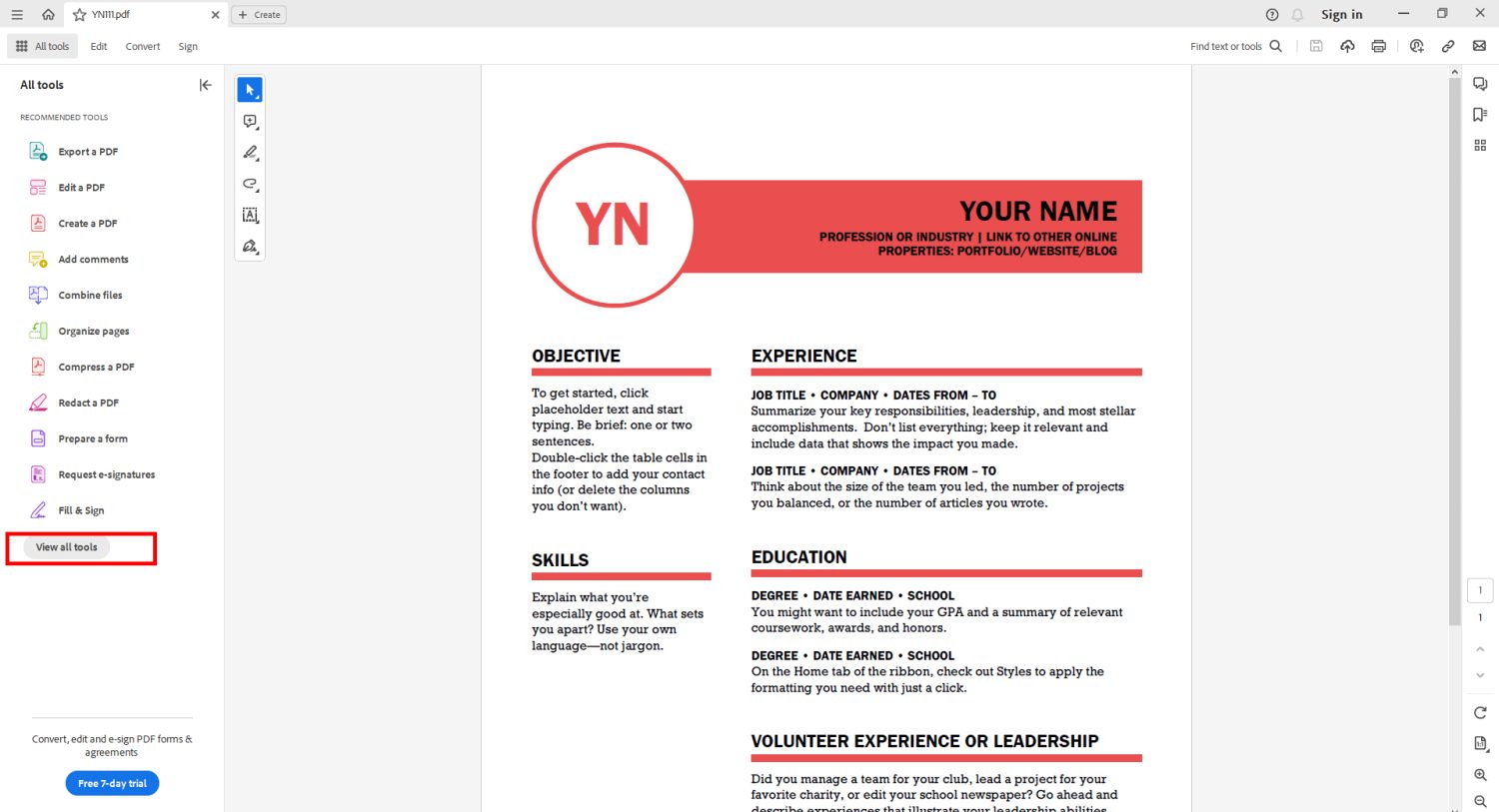
- 사용 가능한 도구의 전체 화면 메뉴가 열립니다. PDF 보호를 선택합니다. 현재 이 기능은 라이선스가 부여된 Adobe Acrobat Reader 버전에서만 사용할 수 있습니다.
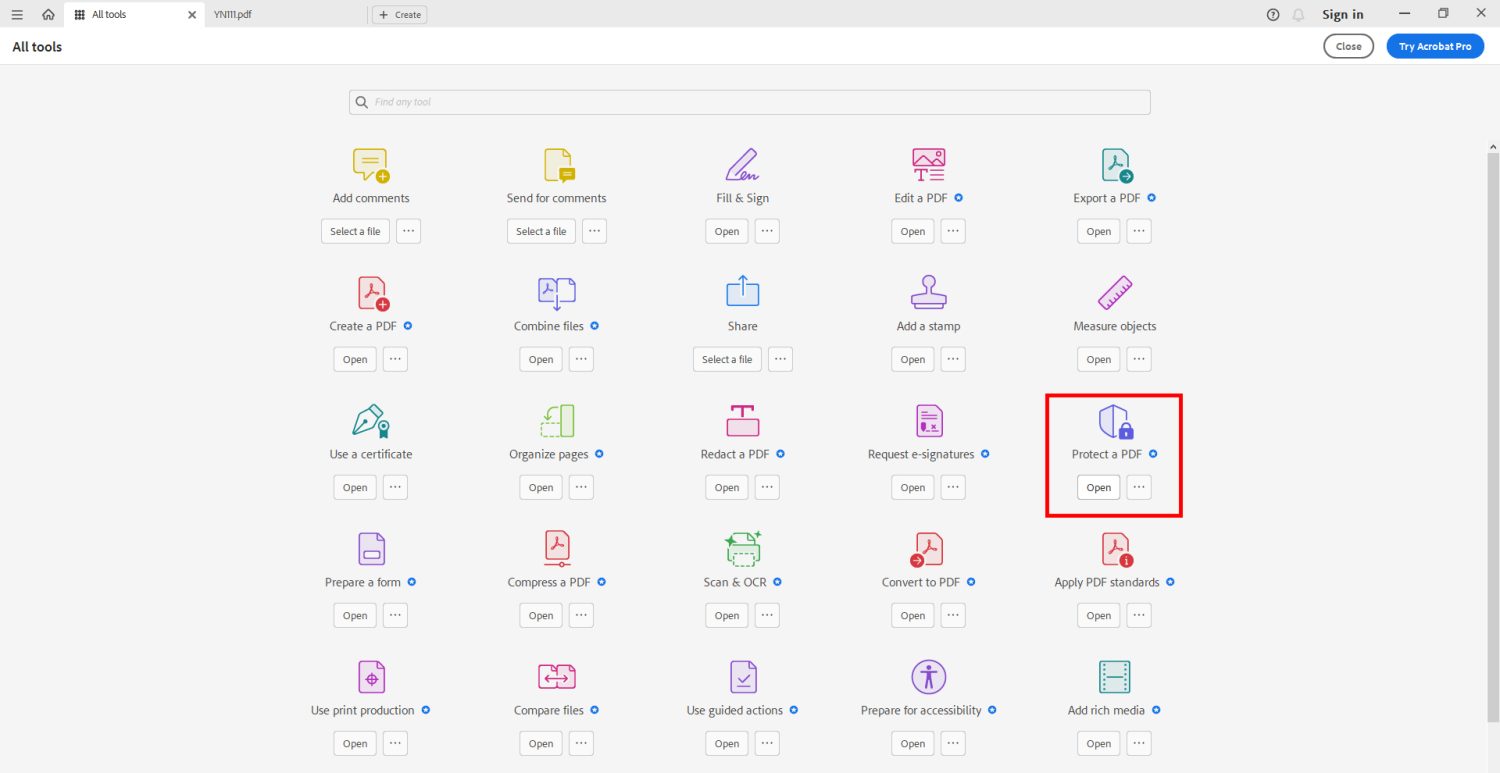
- PDF 보호 메뉴에서 암호를 사용하여 보호를 선택합니다.
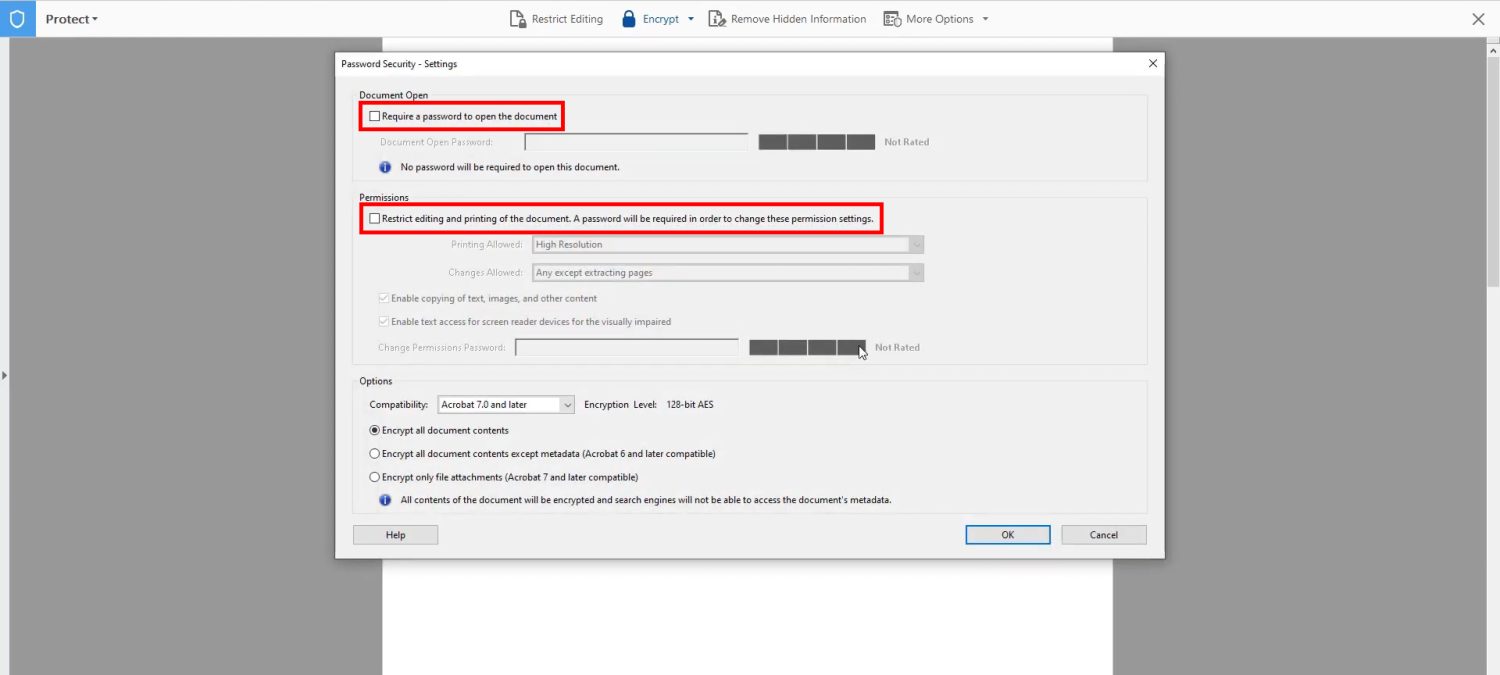
- 이제 새 암호를 입력하고 다시 입력하여 확인하십시오.
- PDF를 암호로 보호하려면 확인을 클릭하십시오.
권한 암호를 설정하여 PDF 문서에 대한 역할 기반 액세스를 활성화할 수도 있습니다. 예를 들어 PDF를 열기 위한 암호에만 액세스할 수 있는 직원은 PDF를 복사, 편집, 수정 또는 삭제할 수 없습니다.
반대로 권한 암호를 직원과 공유한 경우 직원은 PDF 파일을 다양하게 변경할 수 있습니다.
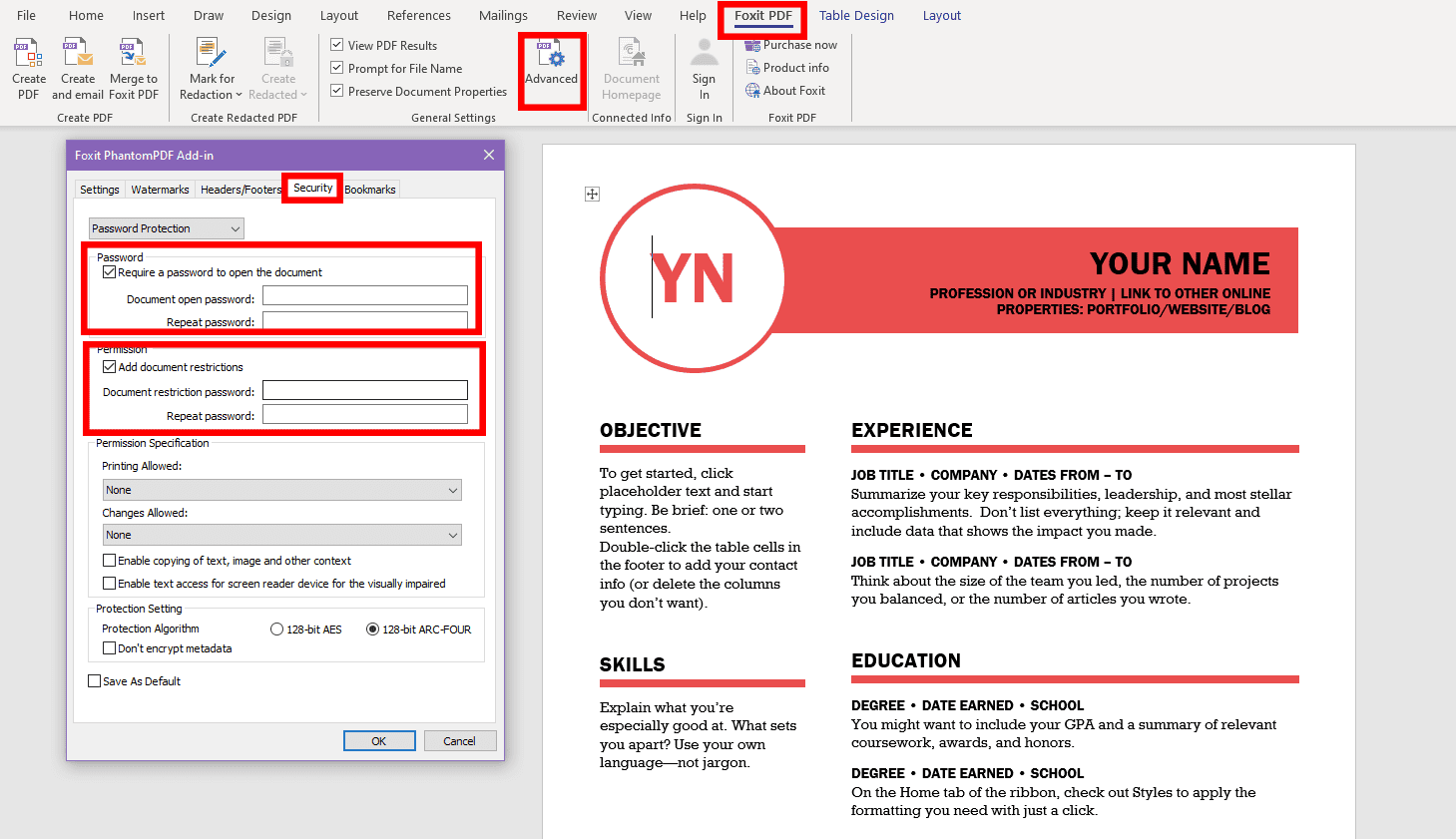
Foxit과 같은 일부 PDF 편집기 응용 프로그램은 MS Word 추가 기능을 추가합니다. 이 추가 기능을 사용하면 Word 응용 프로그램에서 PDF를 만들 수도 있습니다. 또한 추가 기능을 사용하면 편집기 앱의 암호 보호 기능을 사용하여 추가 보안을 위해 PDF를 암호화할 수 있습니다.
MS Office의 “비밀번호로 암호화” 기능
이 응용 프로그램의 Microsoft Word 2013 이상 버전을 사용하면 Word 파일에서 PDF 파일을 생성할 때 암호로 보호할 수 있습니다.
프로세스는 매우 간단하며 쉬운 단계로 언급됩니다.
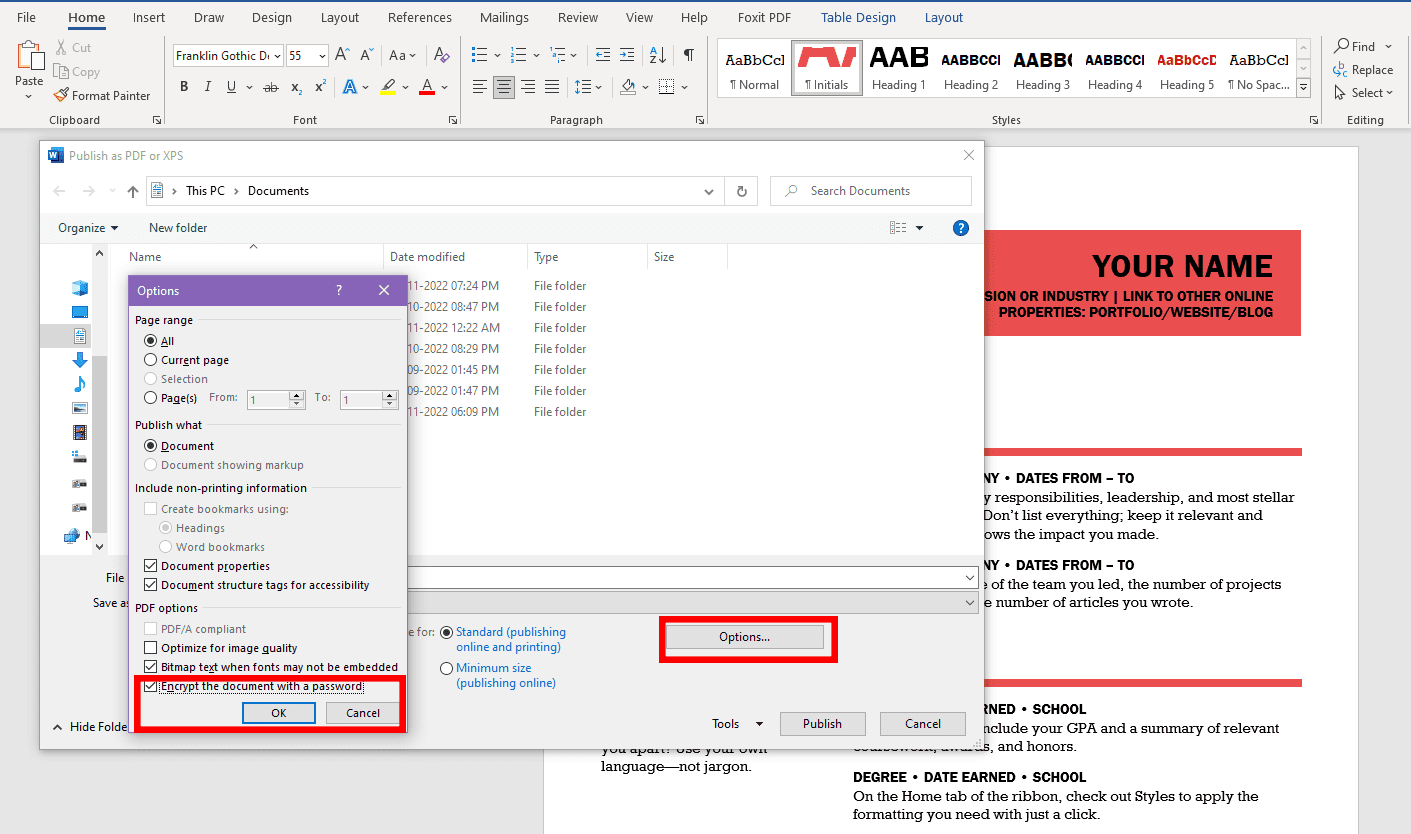
- Word 파일이 열려 있는 동안 Alt+F 및 Alt+E를 누릅니다.
- PDF/XPS 문서 만들기 화면이 열립니다.
- PDF/XPS 만들기를 클릭합니다.
- 게시 버튼 위의 옵션을 선택합니다.
- 다음 컨텍스트 메뉴에서 암호로 암호화를 선택합니다.
- 암호를 입력하고 확인하십시오.
- 게시를 클릭하여 Word 파일에서 암호로 보호된 PDF 파일을 가져옵니다.
미리보기 앱을 사용하는 Mac에서
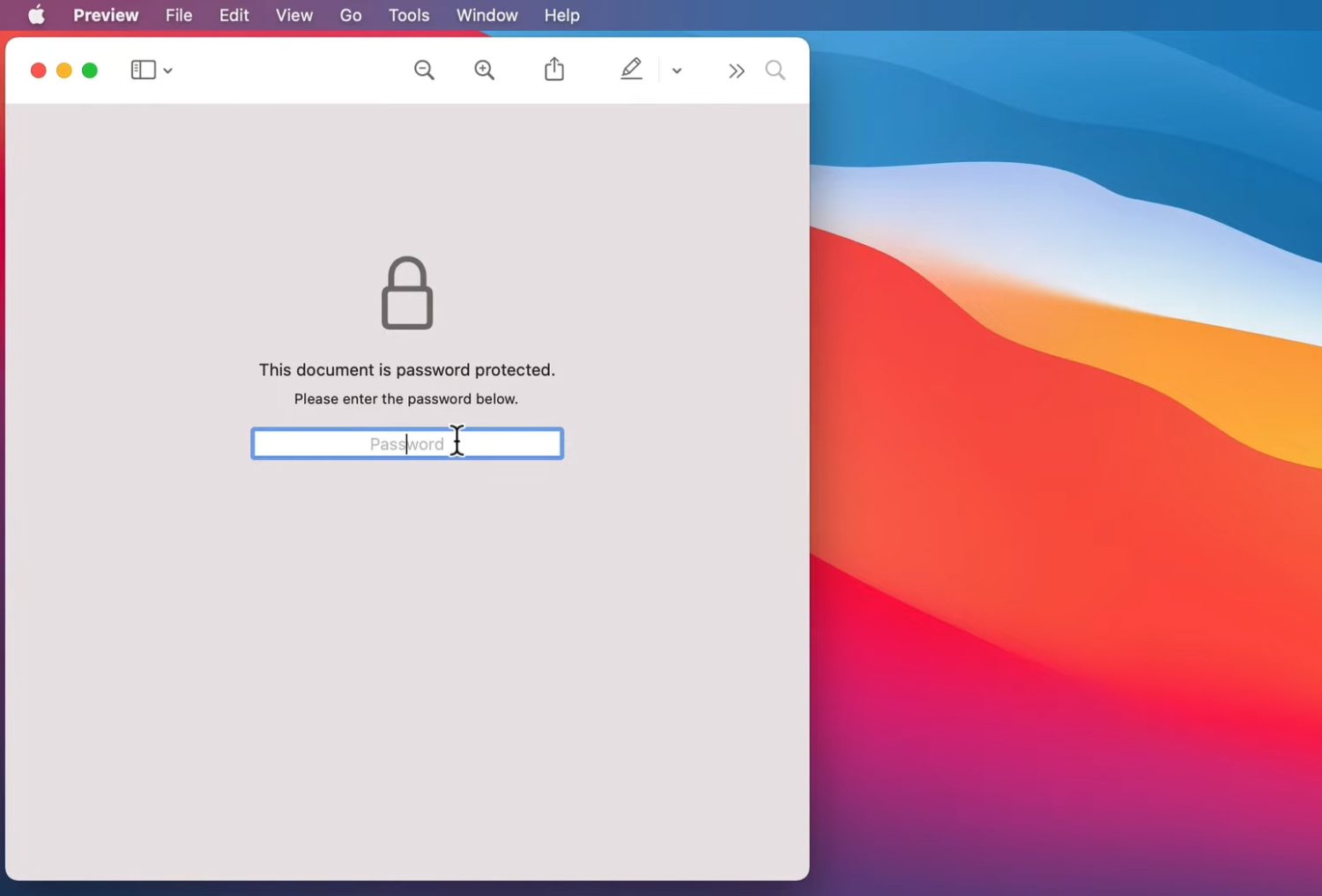
macOS의 미리보기 응용 프로그램은 Mac 컴퓨터의 기본 PDF 및 이미지 뷰어입니다. 또한 Mac 사용자는 PDF 및 이미지 파일을 편집할 수 있습니다. 또한 기본 PDF 편집기를 사용하여 문서 파일에 암호 보호 기능을 추가할 수 있습니다. 앱의 내보내기 메뉴에서 옵션을 찾을 수 있습니다.
Adobe Acrobat을 사용하여 PDF를 암호로 보호
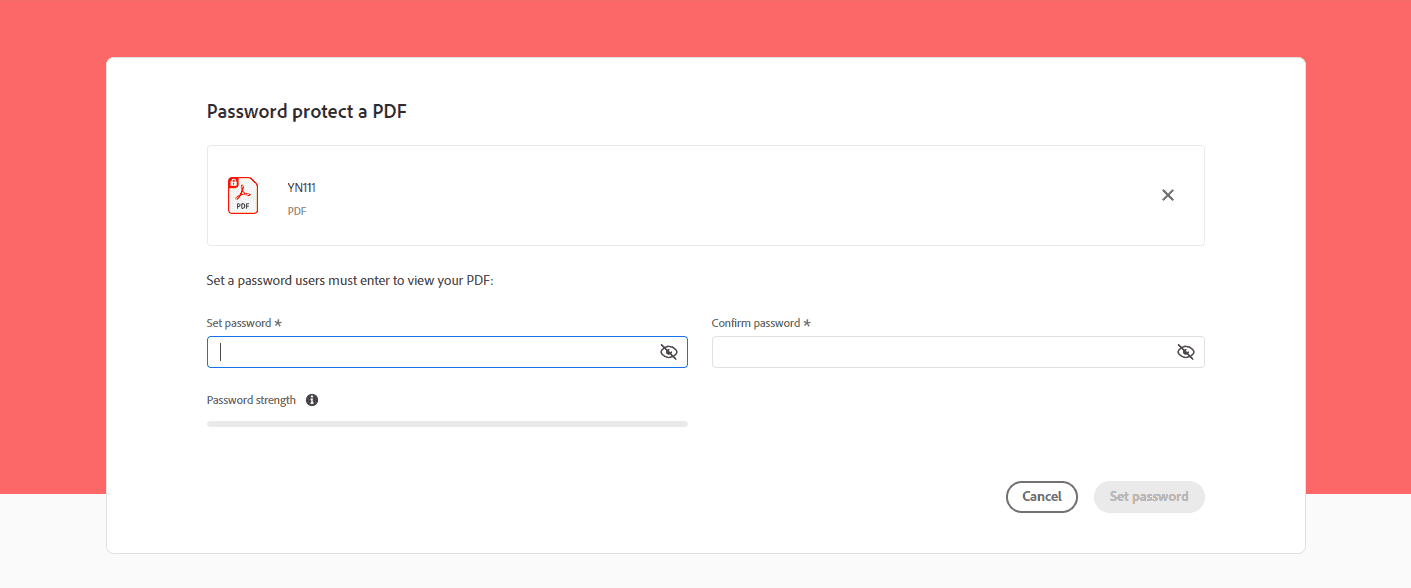
Password protect a PDF는 온라인에서 강력한 암호로 PDF를 암호화하는 데 도움이 되는 Adobe의 온라인 도구입니다. 암호를 사용하여 PDF에 대한 액세스를 제한하려면 위의 웹 앱을 방문하고 컴퓨터에서 파일을 선택하기만 하면 됩니다.
보호되지 않은 PDF 파일을 업로드하면 암호를 입력하고 확인하는 시각적 인터페이스가 표시됩니다. 비밀번호 저장을 클릭하면 비밀번호로 문서가 암호화됩니다. 완료되면 노트북이나 데스크톱에서 PDF를 다운로드할 수 있는 다운로드 버튼이 표시됩니다.
PDF 2 Go.com: PDF 보호
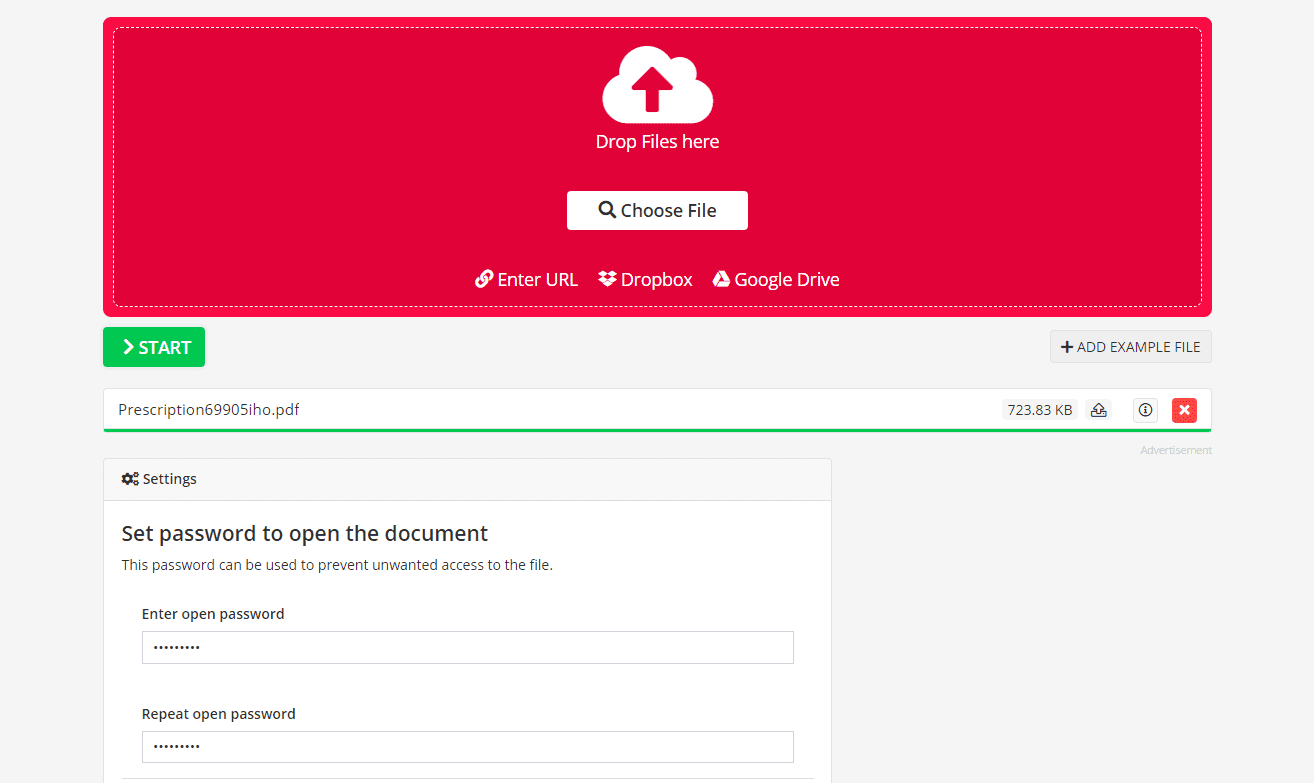
PDF에서 PDF 보호 2 Go.com은 PDF를 암호로 보호하고 역할 기반 액세스를 할당하기 위한 고급 인터페이스를 제공합니다. 또한 Dropbox 및 Google Drive와 같은 클라우드 저장소에서 PDF를 가져올 수 있습니다.
파일을 가져오면 암호를 입력하여 문서를 열고 확인합니다. 그런 다음 인쇄 방지, 복사 방지 및 수정 방지와 같이 추가하려는 제한 사항을 선택합니다. 제한을 선택한 경우 권한 제어를 위해 별도의 비밀번호를 추가해야 합니다.
airSlate의 pdfFiller
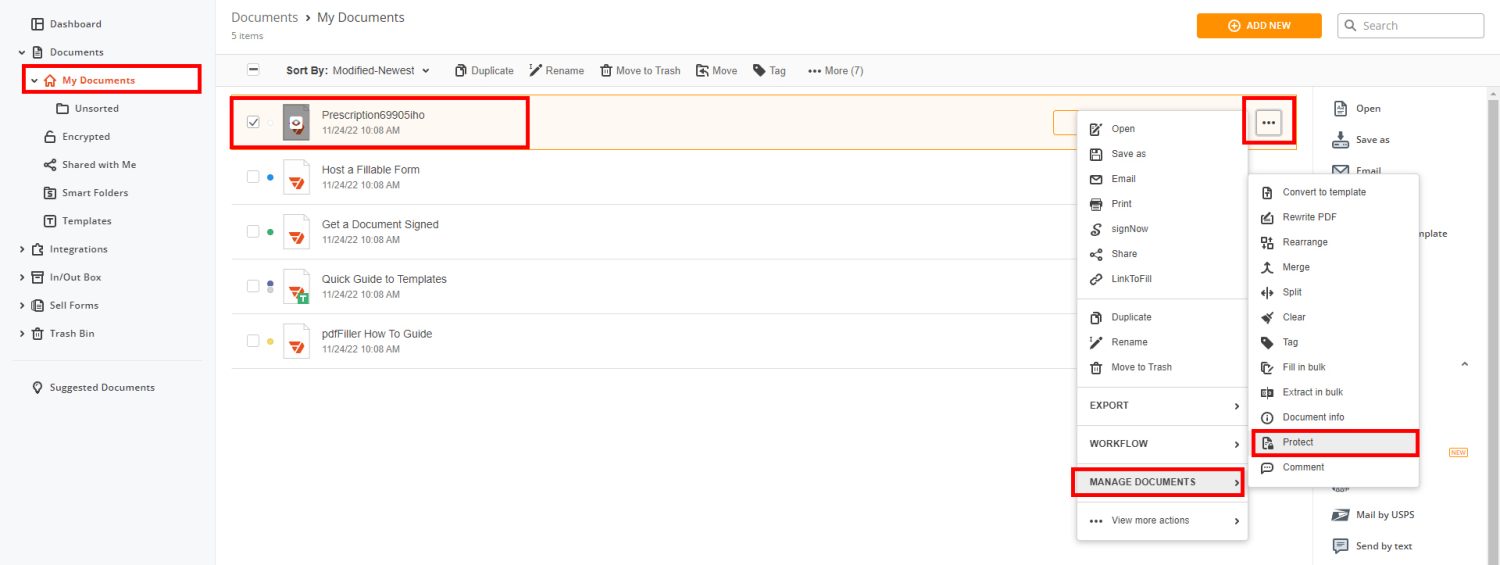
airSlate의 pdfFiller는 등록된 계정에 대한 PDF 암호 보호 기능을 제공합니다. pdfFiller 웹 앱에 액세스하려면 이메일로 가입해야 합니다. PDF를 업로드하고 각 파일에서 케밥 메뉴 아이콘을 클릭하고 암호를 설정하여 보호 옵션을 선택할 수 있습니다.
pdfFiller에서 암호화된 문서 폴더를 활성화하여 암호로 보호된 PDF 폴더를 만들 수도 있습니다.
마지막 말
오늘날 대부분의 기업과 관련 개인은 PDF를 암호로 보호하여 해커가 개인 정보에 접근하지 못하도록 합니다. PDF 이력서를 고용주와 공유하거나 업무 문서의 PDF 범위를 클라이언트에게 보낼 때 이러한 파일을 암호로 보호해야 합니다.
대부분의 PDF 편집기에는 노트북, PC 또는 스마트폰에서 직접 PDF 파일을 암호로 보호하는 엄격한 암호화 도구가 있습니다. 또한 클라우드 앱도 있습니다. 위에서 언급한 도구를 사용하여 PDF를 엿보는 눈으로부터 보호할 수 있습니다.
개인용 또는 업무용으로 최고의 PDF 편집기에 관심이 있을 수도 있습니다.

